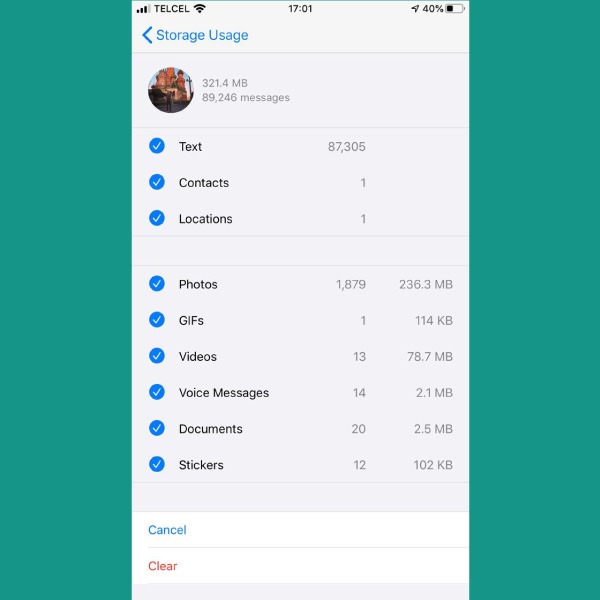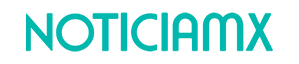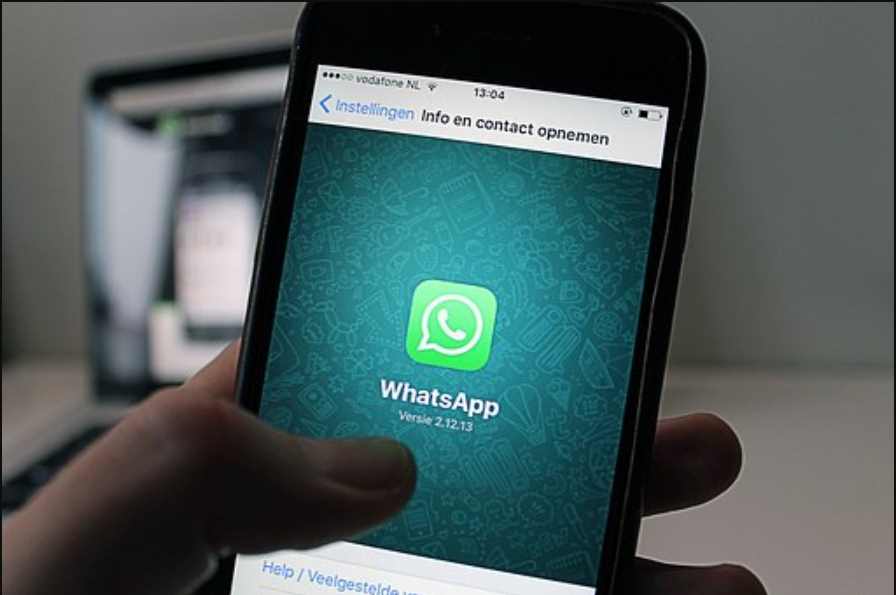De repente notas que WhatsApp no tiene el mismo rendimiento y velocidad al descargar fotos o vídeos, te tenemos aquí la solución.
Te mostraremos cómo limpiar el caché de WhatsApp para liberar espacio en tu celular.
Al hablar de caché nos referimos al espacio donde tus apps almacenan los datos temporales y es muy útil cuando cuando queremos liberar espacio en el celular.
Es muy importante que consideres la diferencia entre ‘borrar caché’ y ‘borrar datos’; el primero tal como ya te mencionamos es para datos temporales.
Sin embargo el segundo se refiere a eliminar de forma permanente todos los datos de la aplicación, las cuentas, archivos, bases de datos y ajustes; como si acabases de instalar la app. Así que ten cuidado de no borrar tus datos.
Ahora que ya conoces la diferencia, aquí te explicamos las formas de borrar la memoria caché:
Android
- Entra a los Ajustes del sistema.
- Elige la opción Aplicaciones.
- Busca en el listado y selecciona WhatsApp.
- Dirígete a la opción Almacenamiento.
- Ahora sólo tendrás que pulsar sobre el botón Vaciar memoria Caché.
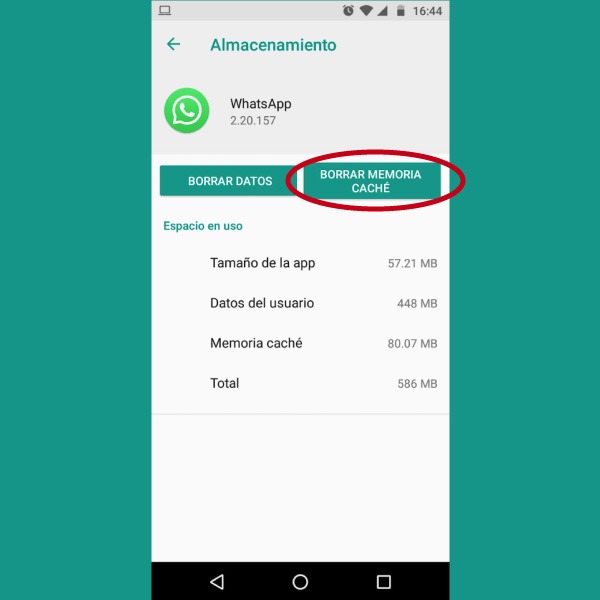
En Iphone
A diferencia de Android, en los dispositivos iOs no es posible vaciar la memoria caché de WhatsApp. Si entras a Ajustes de la app después a Datos y almacenamiento, podrás ver al final las opciones de Uso de Datos y Uso de Almacenamiento, pero no existe la opción de Borrar caché.
Así que si deseas liberar espacio, la única opción es Gestionar los archivos enviados y recibidos chat por chat desde Uso de Almacenamiento.